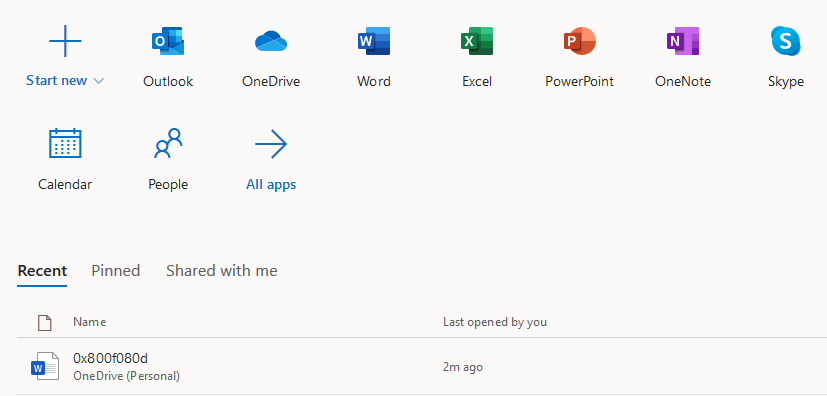Excel для Интернета Word для Интернета OneNote для Интернета PowerPoint для Интернета Visio, план 1 Outlook.com Еще…Меньше
Примечание: Приложения и службы Microsoft 365 перестанут поддерживать Internet Explorer 11 с 17 августа 2021 г. Подробнее. Internet Explorer 11 является компонентом операционной системы Windows, и корпорация Майкрософт обязуется следовать политике жизненного цикла продукта, в котором он установлен. Пользователям, использующим Internet Explorer, рекомендуется перейти на новый Microsoft Edge.
Для поддержания надлежащего уровня безопасности и функциональности не забывайте вовремя обновлять браузер. Все современные браузеры должны обновляться автоматически, включая новые Microsoft Edge, но убедитесь, что в браузере включены автоматические обновления. Microsoft Edge и Internet Explorer будут получать обновления через Центр обновления Windows; очень важно устанавливать эти обновления по мере их доступности.
Дополнительные сведения см. в статье Вопросы и ответы о Центре обновления Windows.
Настольные компьютеры и ноутбуки
Для оптимальной работы с Microsoft 365 для Интернета используйте последние версии указанных ниже браузеров.
-
Windows 10: новая версия Microsoft Edge, Microsoft Edge устаревшая версия, Mozilla Firefox или Google Chrome
-
Windows 8.1 или 7 (SP1): новый Microsoft Edge, Firefox или Chrome
-
Mac OS X (10.10 и более поздняя версия): новая версия Microsoft Edge, Apple Safari 10+ или Chrome
-
Linux:: Microsoft 365 для Интернета работает в новом Microsoft Edge, Firefox и Chrome на Linux, но некоторые функции могут быть недоступны.
Если в вашей организации для доступа к старым веб-приложениям и службам используется Internet Explorer 8 или Internet Explorer 9, рекомендуем рассмотреть возможность оценки режима IE для нового Microsoft Edge.
Устройства с iOS
Вместо этого рекомендуется использовать мобильные приложения Office. Их также можно найти в Apple App Store.
Если вы используете более старую версию iOS, которая больше не поддерживает мобильные приложения Office, Safari — лучший браузер для Microsoft 365 для Интернета на iOS, но некоторые функции могут быть недоступны.
Примечание:
Microsoft 365 для Интернета больше не поддерживается в Safari 9 или более старых версиях.
Android
В настоящее время в Android нет браузеров, официально поддерживаемых Microsoft 365 для Интернета. Вместо этого рекомендуется использовать приложения Office для Android. Их также можно найти в магазине Google Play.
Другие устройства
Большинство функций Microsoft 365 для Интернета будут работать в браузере Microsoft Edge на Hololens или XBox One.
Надстройки Office
В следующей таблице показано, какой браузер используется для различных платформ и операционных систем с надстройками Office.
Предупреждение: Отключение Internet Explorer в средах, перечисленных в таблице ниже, приведет к прекращению работы надстроек Office. Корпорация Майкрософт выполнить обновление до более новой версии Microsoft 365, чтобы отказаться от использования Internet Explorer 11.
|
Операционная система |
Версия Office |
Браузер |
|---|---|---|
|
любой |
Microsoft 365 для Интернета |
Браузер, в котором открыт Office. |
|
macOS |
любой |
Safari |
|
iOS |
любой |
Safari |
|
Android |
любой |
Chrome |
|
Windows 7, 8.1, 10 |
Office 2013 без подписки или новее |
Internet Explorer 11 |
|
Windows 7 |
Microsoft 365 |
Internet Explorer 11 |
|
Windows 8.1, Windows 10 версии < 1903 |
Microsoft 365 |
Internet Explorer 11 |
|
Windows 10 версии <1903 |
версии Microsoft 365. < 16.0.11629 |
Internet Explorer 11 |
|
Windows 10 версии >=1903 |
версии Microsoft 365. >= 16.0.11629 И <16.0.13530.20424 |
Microsoft Edge Устаревшие версии |
|
Windows 8.1, Windows 10 версии >=1903 |
версии Microsoft 365. >=16.0.13530.20424 |
Microsoft Edge * |
* Требуется Microsoft Edge WebView2
Дополнительные сведения о браузерах и надстройках Office см. в разделе Браузеры, используемые надстройкой Office.
См. также
Требования к системе для Office
Расширение Office в Интернете в Chrome
Начало работы с приложениями Office для Интернета в Microsoft 365
Нужна дополнительная помощь?
Содержание
- Быстрый доступ к файлам Office в браузере
- Вход в расширение Office
- Открытие приложений и документов Office
- Как получить расширения Office для браузера
- Как открыть файл в Excel Online для редактирования
- Как открыть Excel в программе Office Online
- Открытие таблицы Эксель Онлайн в OneDrive
- Открываем файл Excel в почтовом сервисе Outlook.com
- Как открыть Excel в документах на Яндекс.Диске
- Excel Зритель
- Просмотр Excel онлайн бесплатно с любого устройства и из любого браузера
- Aspose.Cells Excel Viewer
- Как просматривать файлы Excel онлайн
- Excel Online — работать бесплатно в Эксель
- Эксель Онлайн – открыть документ и работать
- Бесплатный сервис Excel Online в браузере
- Популярные инструкции
- Работать без скачивания в Эксель Онлайн
- Новые пошаговые инструкции
- Регистрация учетной записи
- Как открыть документ или создать новый?
- Как сохранить готовую таблицу на устройство?
Быстрый доступ к файлам Office в браузере
Расширение Office для браузера — это бесплатное расширение для Microsoft Edge и Chrome, обеспечивающее удобный доступ к приложениям и документам Office из Интернета. Чтобы получить доступ к этим преимуществам, войдите в свою учетную запись.
Удобный доступ к избранным приложениям, таким как Word и Outlook, непосредственно в браузере.
Быстрая отправка документов и начало работы с ними в Интернете.
Получение списка последних документов, над которыми вы работали.
Вход в расширение Office
После установки расширения на панель инструментов вашего браузера добавляется затененный значок Office. Щелкните значок, а затем войдите с помощью учетной записи, которую вы используете для Office, или с помощью бесплатной учетной записи Майкрософт.
Щелкните значок расширения Office для браузера рядом с адресной строкой в браузере.
Войдите с помощью вашей учетной записи Майкрософт либо с помощью рабочей или учебной учетной записи.
Если вы преподаватель или учащийся, выполняйте вход с использованием учебного адреса электронной почты, чтобы получить доступ ко всем приложениям и средствам, включенным в подписку для вашего образовательного учреждения. Вы сможете использовать приложения Word, Excel, PowerPoint, OneNote, Microsoft Teams и дополнительные средства работы в классе, чтобы выполнять задачи и взаимодействовать с другими пользователями. Дополнительные сведения см. на странице Microsoft 365 для образования.
Открытие приложений и документов Office
После входа щелкните значок расширения Office для браузера рядом с адресной строкой в браузере.
В меню откройте любое приложение или недавно использовавшиеся документы.
Нажмите Добавить и открыть, чтобы выбрать на компьютере файл Office для отправки в OneDrive и открыть его в браузере в соответствующем приложении Office.
Как получить расширения Office для браузера
Расширение браузера Office доступно в Microsoft Edge или Google Chrome. Вы можете скачать его из магазина приложений своего браузера:
Источник
Как открыть файл в Excel Online для редактирования
Документы формата Excel позволяют создавать таблицы, диаграммы, графики, схемы в интерактивном режиме, не ставя саму программу на устройство. В Excel Online есть возможность создавать документы бесплатно прямо через интернет-браузер. Каждая утилита Microsoft Office является коммерческой, поэтому если вы не приобрели лицензию, то не сможете воспользоваться сервисом. Если на вашем ноутбуке не установлена программа Excel, существует множество других методов решения данной задачи, некоторые из которых разберем в данной статье.
Как открыть Excel в программе Office Online
Облачные технологии Office Online работают бесплатно везде, где установлен интернет, здесь, в том числе, есть и электронные таблицы Excel Online. Давайте разберемся, как получить доступ к оригиналу онлайн-cервиса Microsoft Excel Online.
Для начала работы необходимо зайти на сервис на сайте Microsoft, поэтому необходимо, чтобы у вас был аккаунт в Microsoft.
Чтобы открыть Excel в Office Online необходимо:
- Откройте документ Excel и создайте аккаунт Microsoft или просто войдите, если он у вас уже есть;
- В открывшемся документе кликните кнопку Новая книга;
- В появившемся окне сервиса у вас есть возможность создавать новый документ и работать с ним.
Примечание: Все введенные вами данные будут сохранены в облаке OneDrive. Если необходимо открыть новый документ, с которым вы еще здесь не работали, нужно так же его сначала переместить в OneDrive.
После того, как завершите работу с документом, перейдите в меню Файл и выберите один из предложенных способов сохранения итогового документа. После сохранения документа вы можете делиться им и предоставить к документу или работать над ним с любого другого ноутбука или смартфона.
Открытие таблицы Эксель Онлайн в OneDrive
Для начала работы установите данную утилиту на ноутбук, если оно не установлено. Из облака сервиса OneDrive можно открывать документы в режиме реального времени. Чтобы создавать Excel в OneDrive необходимо:
- Перейдите на OneDrive по прямой ссылке https://onedrive.live.com;
- Кликните Открытие средств запуска для доступа к приложениям Office 365;
- Кликните необходимый формат Excel в соответствующем окне;
Открываем файл Excel в почтовом сервисе Outlook.com
Outlook.com – это почта, взаимодействующая с разными сервисами. Чтобы открыть Excel в Outlook.com необходимо:
- Авторизуйтесь на https://outlook.live.com/owa/;
- Кликните по кнопке Приложения;
- Выберите необходимую иконку Excel.
Как открыть Excel в документах на Яндекс.Диске
В облаке Яндекс.Диск включены сервисы Office, при работы с ними нужна почта Yandex. Чтобы открывать Excel в Яндекс Диск необходимо:
- Зайдите на ресурс https://disk.yandex.ru/;
- Кликните кнопку Создать;
- Выберите кнопку Таблица и откройте документ Excel.
Используйте данные сервисы для онлайн-работы с файлами Excel в любом месте, где доступен интернет.
Источник
Excel Зритель
Просмотр Excel онлайн бесплатно с любого устройства и из любого браузера
Поделиться через фейсбук
Поделиться в Твиттере
Поделиться в LinkedIn
Посмотреть другие приложения
Попробуйте наш облачный API
Добавить это приложение в закладки
Aspose.Cells Excel Viewer
- Вид XLS, XLSX, XLSM, XLSB, ODS, CSV, TSV, HTML, HTM, MHT, MHTML, NUMBERS
- Откройте электронную таблицу Excel онлайн бесплатно
- Сохраните электронную таблицу Excel в формате xlsx, pdf, html или файле изображения.
- Просмотр диаграмм и фигур в виде изображений
- Просмотр результатов расчета формул
- Найти и скопировать значения ячеек
- Просмотр электронной таблицы OpenDocument онлайн
Как просматривать файлы Excel онлайн
- Загрузите файл Excel для просмотра.
- Мгновенно просматривайте и загружайте файл Excel.
- Загрузите или преобразуйте файл Excel в формат xlsx, pdf, html или изображение.
Обратите внимание, что файлы будут удалены с наших серверов через 24 часа после вашего последнего посещения, а ссылки для скачивания перестанут работать по истечении этого периода времени.
Быстрый и удобный просмотрщик
Загрузите файл Excel, и он будет отображаться в нашем приложении Viewer с отличным пользовательским интерфейсом и другими возможностями.
Вид из любого места
Он работает на всех платформах, включая Windows, Mac, Android и iOS. Все файлы обрабатываются на наших серверах. Для вас не требуется установка плагинов или программного обеспечения.
Источник
Excel Online — работать бесплатно в Эксель
Эксель Онлайн позволяет запускать и работать бесплатно с табличными файлами прямо в браузере. Создайте личный аккаунт на Excel Online и в последующем вы сможете войти и использовать сервис без регистрации, без скачивания и установки приложения.
Поддержка всех форматов табличных файлов
Не нужно скачивать на компьютер и ноутбук
Полностью бесплатное использование
Табличный редактор Эксель Онлайн предназначен для работы с электронными таблицами. В нём создаются ежедневники, прайс-листы, финансовые отчёты, планы продаж и многие другие документы. Отличием от текстовых редакторов являются табличная форма представления информации и поддержка формул, позволяющих проводить самые разнообразные вычисления.
В отличие от многих других офисных пакетов, в состав которых входят табличные редакторы, Эксель Онлайн абсолютно бесплатный. Пользователям не нужно приобретать лицензии или оплачивать подписки. Также в нём нет рекламы – никаких баннеров и всплывающих окон. Бесплатны абсолютны все функции, денег за расширение функционала никто не просит. Не нужно оплачивать и дополнения, устанавливаемые из Google Workspace Marketplace.
Специально для быстрого и лёгкого освоения редактора Эксель Онлайн имеются готовые пошаговые инструкции. Используйте их, чтобы понять, как работать в табличном редакторе.
Эксель Онлайн – открыть документ и работать
Работать в табличном редакторе Эксель Онлайн можно на любом компьютере, даже если на нём не установлены какие-либо офисные пакеты. Его преимущества:
- Открывает любые табличные документы, созданные в других редакторах.
- Хранит редактируемые файлы онлайн, предоставляя им доступ с любого компьютера.
- Поддерживает весь необходимый функционал – от форматирования текста до большого набора математических и логических функций.
- Возможность групповой работы над документами – достаточно подключить одноклассников, однокурсников или коллег.
- Поддерживает макросы – облегчает выполнение рутинных задач, отнимающих время своей монотонностью.
- Возможность открывать и создавать документы на мобильных устройствах – планшетах и смартфонах.
- Позволяет начать работу на одном устройстве и продолжить на другом – необходимо лишь помнить логин и пароль от своей учётной записи.
Редактор Эксель Онлайн доступен и функционален всем, начиная от учащихся и заканчивая деловыми людьми.
Бесплатный сервис Excel Online в браузере
Сервис целиком и полностью работает в браузере. Нет необходимости устанавливать приложения, библиотеки, какие-то виджеты и дополнения. Просто возьмите любой браузер, авторизуйтесь со своей учётной записью и приступайте к работе над документом. Преимущества браузерной версии табличного редактора:
- Нет требований к браузерам – подойдёт любой, от Internet Explorer до экзотических обозревателей, заточенных под определённые нужды.
- Не засоряет файловую систему компьютера – редактор открыт в браузере, занимая лишь немного места в оперативной памяти.
- Не требует установки обновлений – сервис выполняется на серверах, не отвлекая пользователя техническими сложностями и позволяя сосредоточиться на работе.
- Работает во всех операционных системах, в которых найдётся хоть какой-нибудь браузер – в том числе в многочисленных вариациях операционных систем семейства Linux.
- Онлайн-сохранение результатов на Google Диске – переходите из одного браузера в другой или с одного компьютера на другой, оставаясь при своих документах.
- Мгновенное сохранение всех изменений, стоит только оторваться от клавиатуры или кликнуть мышью в любом месте документа.
При необходимости, можно поработать с таблицами на чужом компьютере без установки офисного пакета.
Популярные инструкции
Работать без скачивания в Эксель Онлайн
Почти все офисные пакеты платные, в том числе Microsoft Office, в состав которого входит табличный редактор Excel. Подписочная схема оплаты требует регулярного внесения средств. Покупка постоянной лицензии обойдётся как минимум в 3500 рублей, для многих людей сумма достаточно серьёзная. Эксель Онлайн бесплатный во всех отношениях.
К тому же, редактор не требует установки, работая без скачивания – вот преимущества такой схемы:
- Не нужно скачивать громоздкие установочные пакеты, объём которых измеряется сотнями мегабайт.
- Быстрая загрузка – достаточно открыть браузер и перейти на главную страницу редактора. Он загрузится максимально быстро даже через мобильный интернет.
- Можно быстро начать работу на любом компьютере, даже если на нём заблокирована установка программного обеспечения.
- Не нужно искать источники, где можно быстро и безопасно скачать установочный пакет – Эксель Онлайн работает в браузере, это официальный сервис от одной из самых известных IT-компаний в мире.
- Быстрый запуск Эксель Онлайн в браузере даже на самом слабом компьютере, в том числе на слабых нетбуках и бюджетных моноблоках.
- Отправляйтесь в любую точку мира и работайте с документами так, словно никуда не уезжали – все таблицы всегда с вами, прямо в браузере, без необходимости возить с собой громоздкий жёсткий диск или флэшку.
Работайте на любом компьютере – домашнем, рабочем, в интернет-кафе, у друзей или одноклассников. Открыть Эксель Онлайн для редактирования или создания новой таблицы можно с любого браузера.
Новые пошаговые инструкции
Регистрация учетной записи
Работать в Эксель Онлайн без регистрации в Google невозможно. Владельцам смартфонов и планшетов на Android в этом отношении повезло больше, так как у них уже есть нужная для работы учётная запись. И в этом есть несомненное удобство – можно начать работу с таблицами на компьютере, а продолжить на планшете или смартфоне:
- Откройте любой доступный браузер.
- Перейдите на главную страницу Эксель Онлайн.
- Авторизуйтесь с учётной записью Google от смартфона или планшета.
- Приступайте к созданию и редактированию документов.
При отсутствии учётной записи необходимо её зарегистрировать:
- Перейдите на официальный сайт Эксель Онлайн в любом браузере на своём компьютере.
- Нажмите кнопку входа – откроется форма, предлагающая ввести логин с паролем для входа в редактор.
- Кликните по ссылке Создать аккаунт и выберите пункт Для себя , чтобы на экране появилась регистрационная форма.
- В первых двух полях указываются реальные имя и фамилия пользователя – впишите свои данные.
- Придумайте имя пользователя, которое станет частью электронной почты в зоне @gmail.com – этот же адрес станет логином для создаваемой учётной записи.
- Придумайте и дважды укажите надёжный пароль – не менее восьми больших и маленьких латинских букв, цифр и спецсимволов.
- Укажите на следующей странице номер мобильного телефона и дополнительный адрес электронной почты – эти данные понадобятся при восстановлении доступа.
- Укажите дату рождения и пол – при необходимости, почитайте рекомендации разработчика, зачем он собирает персональные данные и как использует.
- Нажмите на следующей странице кнопку Принимаю , обозначающую согласие с условиями использования и конфиденциальности.
Как открыть документ или создать новый?
Начните освоение Эксель Онлайн с создания нового документа. Делается это следующим образом:
- Откройте главную страницу сервиса. При необходимости, авторизуйтесь со своей учётной записью.
- Кликните по прямоугольной кнопке Пустой файл в блоке Создать таблицу .
- Впишите название документа в левом верхнем углу, в поле с надписью Новая таблица . В противном случае название будет взято из начала первой строки таблицы.
- Приступайте к освоению табличного редактора – все инструменты располагаются в верхнем меню.
Все вносимые в документ изменения сразу же сохраняются на Google Диске. Файл сохраняется на сервере, к нему можно вернуться в любой момент. Документы, отредактированные последними, отображаются в блоке Недавние таблицы на главной странице сервиса. Именно отсюда можно продолжить редактирование нужного файла.
Также Эксель Онлайн позволяет открывать документы, сохранённые на жёстком диске или USB-носителе. Для открытия файла воспользуйтесь инструкцией:
- Перейдите на главную страницу сервиса.
- Нажмите на иконку с изображением папки.
- Перейдите на вкладку Загрузка в открывшемся окне.
- Перетяните файл в появившееся поле или нажмите кнопку Выбрать файл на устройстве , чтобы найти его на USB-носителе или жёстком диске.
Выбранный файл загрузится в редактор и будет автоматически сохранён на Google Диске.
Как сохранить готовую таблицу на устройство?
Создали таблицу и хотите скачать её на компьютер – в этом нет ничего сложного. Редактор Эксель Онлайн поддерживает сохранение в нескольких популярных форматах. В их числе – XLSX, PDF, ODS, HTML, CSV и TSV. Для сохранения файла следуйте инструкции:
- Закончите редактирование документа и убедитесь в его сохранении – редактор покажет, когда были записаны последние изменения;
- Проследуйте в меню Файл – Скачать и ознакомьтесь с доступными форматами сохранения табличных документов;
- Кликните по нужному формату – файл будет сохранён в папку Загрузки , если в настройках браузера не указана альтернативная папка.
Источник
-
Документы и шаблоны MS Word с расширениями: doc, dot, docx, dotx.
-
Таблицы и шаблоны MS Excel с расширениями: xls, xlt, xla, xlsx, xltx, xlsm, xltm, xlsb.
-
Презентации и шаблоны MS PowerPoint с расширениями: ppt, pot, pps, ppa, pptx, potx, ppsx.
-
Документы, таблицы и презентации OpenDocument с расширениями: odt, ods, odp.
Работайте с документами, таблицами и презентациями прямо в Браузере с помощью онлайн-редактора Яндекс Документы.
- Автоматически
-
При первом скачивании файла офисного формата открывается страница Просмотр и редактирование документов. На ней вы можете выбрать опцию для таких файлов:
-
Всегда открывать в браузере.
-
Не открывать документы в браузере.
-
Нажмите .
-
В разделе Просмотр файлов отключите опцию Открывать файлы офисных форматов в браузере.
-
В правой части Умной строки нажмите значок
или откройте список загрузок.
-
Правой кнопкой мыши нажмите название нужного файла.
-
Отключите опцию Открывать <название формата> автоматически.
Чтобы файлы не открывались автоматически
Также проверьте настройку для этого формата файлов:
-
- Вручную
-
Используйте один из способов:
-
Откройте на компьютере папку с файлом и перетащите его в окно Браузера.
-
В Браузере нажмите клавиши Ctrl + O и выберите нужный файл.
-
Документы, таблицы и презентации, открытые в Браузере, можно редактировать с помощью Яндекс Документов. Для этого нажмите в верхней части
документа кнопку Редактировать копию. Копия документа сохранится на Яндекс Диск в папку Загрузки. Также вы можете редактировать документы онлайн совместно с друзьями или коллегами. Подробнее см. в Справке Яндекс Документов.
-
Увеличить масштаб: Ctrl + Плюс.
-
Уменьшить масштаб: Ctrl + Минус.
-
Установить для страницы масштаб 100%: Ctrl + 0.
Используйте горячие клавиши также для других действий.
-
Увеличить масштаб: ⌘ + Плюс.
-
Уменьшить масштаб: ⌘ + Минус.
-
Установить для страницы масштаб 100%: ⌘ + 0.
Используйте горячие клавиши также для других действий.
-
Нажмите .
-
В разделе Просмотр файлов включите опцию Открывать файлы офисных форматов в браузере.
Также проверьте настройку для этого формата файлов:
-
В правой части Умной строки нажмите значок
или откройте список загрузок.
-
Правой кнопкой мыши нажмите название нужного файла.
-
Проверьте, включена ли опция Открывать <название формата> автоматически.
by Milan Stanojevic
Milan has been enthusiastic about technology ever since his childhood days, and this led him to take interest in all PC-related technologies. He’s a PC enthusiast and he… read more
Updated on August 3, 2022
- Viewing Office documents in your browser is helpful since you don’t need to download the Office suite.
- Read below to find out how to save space and bandwidth by managing documents directly in the browser.
- Feel free to check out our collection of articles in the Browsers Hub, for more useful material.
- For recommendations and guides on the Office suite, see our Microsoft Office section.
- Easy migration: use the Opera assistant to transfer exiting data, such as bookmarks, passwords, etc.
- Optimize resource usage: your RAM memory is used more efficiently than in other browsers
- Enhanced privacy: free and unlimited VPN integrated
- No ads: built-in Ad Blocker speeds up loading of pages and protects against data-mining
- Gaming friendly: Opera GX is the first and best browser for gaming
- Download Opera
Many users don’t know this, but you can’t display Office documents in a browser natively. Almost all browsers require a plug-in or an additional service in order to do so.
Even though Office files aren’t natively supported, you can still open them in your browser, and today we’ll show you the best way to do that.
How can I open Office documents in a browser?
1. Use the online version of Office
- Go to the Office website.
- Select Sign in.
- Enter your Microsoft credentials.
- Now drag and drop your file in order to upload it to the OneDrive.
- Once the file is uploaded, you can open it without any problems.
Alternatively, you can use Google Docs, but your files will be converted, so you might lose certain style or formatting settings during the conversion process.
For the best browsing experience, we recommend using the Opera browser. This browser stands out in comparison to other popular browsers due to the many exclusive helpful features such as the built-in ad blocker, free VPN, or Search in Tabs function.
Since all these tools are integrated with Opera, they don’t act like extensions, slowing down the loading speed of your search engine, unlike with other browsers.
Overall, if you’re having issues with your browser, or you just want the best browsing experience, be sure to try Opera.

Opera
Manage your Office documents in Opera and benefit from all the exclusive tools this browser provides.
2. Use browser extensions
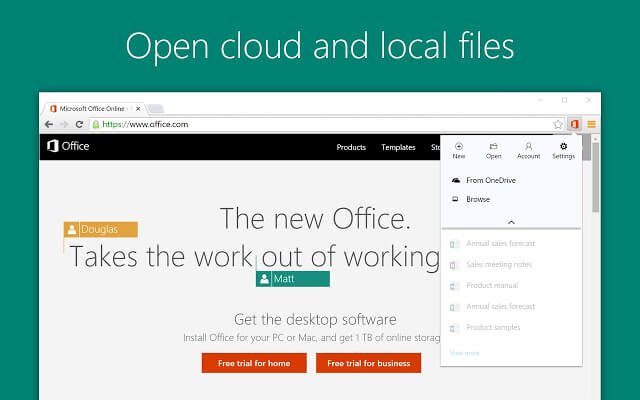
Opera has a few extensions that can help with viewing Office documents, and you can easily find them in the add-ons library.
To mention some plugins :
- Open with Google Drive Viewer – opens many file formats on the condition that the files are online and publicly accessible.
- Documents – opens not only Office formats, but also .xps, .tiff, .eps, .ai, and more, so it saves space and bandwidth on your device.
There are also two extensions available on Chrome that will help you OpenOffice documents in your browser.
- Office Chrome extension – useful to view, edit, and create Office documents directly in your browser.
- Office Editing for Docs, Sheets & Slides – view and edit Office documents without the need to download the Office suite on your PC.
There you go, two simple methods you can use to display Office documents in your browser. If you found our guide useful, let us know using the comments section below.
Still having issues? Fix them with this tool:
SPONSORED
If the advices above haven’t solved your issue, your PC may experience deeper Windows problems. We recommend downloading this PC Repair tool (rated Great on TrustPilot.com) to easily address them. After installation, simply click the Start Scan button and then press on Repair All.
Newsletter
Excel онлайн — бесплатный сервис компании Майкрософт для работы с электронными таблицами, в режиме реального времени, без установки программы на компьютер. Эксель онлайн поможет пользователю создать книгу Excel прямо из окна браузера бесплатно.
В пакет офисных программ Microsoft Office входит табличный процессор Microsoft Excel — популярное приложение для работы с таблицами в организациях и на предприятиях, программу используют и обычные пользователи.
Содержание:
- Excel онлайн бесплатно
- Excel Online в Office Online
- Как создать Excel онлайн в OneDrive
- Как открыть файл Excel в Outlook.com
- Как открыть Excel онлайн в Яндекс Диск
- Как открыть документ Excel онлайн в Облако Mail.Ru
- Выводы статьи
MS Excel распространяется в составе офисного пакета программ, являясь обязательным приложением в любой комплектации Офиса. Имеется онлайн версия Microsoft Office 365, куда входит Excel, распространяемая по платной подписке.
Программы Microsoft Office являются платными, поэтому пользователи, не имеющие зарегистрированной лицензии на продукт, часто используют аналогичные программы и сервисы от других производителей. Бывает, что в некоторых ситуациях, желательно воспользоваться оригинальным приложением.
Если на компьютере нет соответствующей программы, есть ли возможность открыть Эксель онлайн бесплатно? Существует несколько способов решения данной проблемы, прочитайте инструкции в этой статье.
Excel онлайн бесплатно
Корпорация Microsoft создала онлайн версии своих офисных продуктов, которыми можно воспользоваться бесплатно. В состав бесплатных сервисов входят: Word онлайн, Excel онлайн, PowerPoint онлайн — самые востребованные и популярные офисные приложения.
Облачный сервис Office Online доступен пользователям бесплатно. В состав Office онлайн входит табличный процессор Excel онлайн, бесплатно доступный при наличии интернета.
Онлайн версия Эксель подойдет для открытия, просмотра и редактирования файлов Excel. Сервис предоставляет привычные инструменты, знакомые пользователям по работе с программой, установленной на ПК.
В бесплатном варианте имеются некоторые функциональные ограничения, например, не поддерживается работа с пользовательскими макросами. В большинстве случаев, Microsoft Excel онлайн подойдет пользователям для работы с электронными таблицами бесплатно.
Основные возможности сервиса Excel Online:
- создание таблиц и схем;
- редактирование ячеек;
- проведение вычислений;
- настройка отображения и форматирование листов книги;
- синхронизация с OneDrive;
- общий доступ к документу;
- защита документа с помощью шифрования.
Для того, чтобы работать в Excel онлайн непосредственно на сервисе Microsoft, необходимо иметь учетную запись Майкрософт. Создать учетную запись Microsoft совсем нетрудно, это легко и бесплатно, прочитайте об этом здесь. В других случаях, о которых я напишу в этой статье, можно обойтись без регистрации Microsoft.
Пользователь может получить доступ к сервису Excel online на сайте Microsoft, в облачном хранилище OneDrive, из электронной почты Outlook.com, из облачных хранилищ Яндекс Диск и Облако Mail.Ru. В статье мы рассмотрим получение доступа к оригинальному онлайн сервису Microsoft Excel Online.
Excel Online в Office Online
Сначала рассмотрим способ входа на сервис непосредственно на сайте Майкрософт. Для того, чтобы воспользоваться облачным сервисом, необходимо наличие учетной записи Microsoft.
Выполните следующие действия:
- Войдите в Excel Online.
- Введите от своей учетной записи Майкрософт или создайте ее здесь.
- Откроется окно «Excel Online», в котором нужно нажать на «Новая книга».
- После этого откроется окно сервиса, в котором можно создать книгу Excel онлайн.
Все изменения в документе Excel сохраняются в облачном хранилище OneDrive.
Если потребуется открыть другой файл Excel онлайн, с которым вы еще не работали на сервисе, его необходимо предварительно поместить в облачное хранилище OneDrive.
После завершения работы, войдите в меню «Файл», нажмите на пункт «Сохранить как».
Выберите подходящий вариант для сохранения книги Excel:
- Сохранить как — сохранение копии в OneDrive.
- Переименовать — переименование книги.
- Скачать копию — скачать копию книги на компьютер.
- Скачать в формате ODS — скачать копию книги на компьютер в виде ODS файла.
После завершения работы с книгой Excel, пользователь может поделиться книгой для просмотра и редактирования с другими лицами, или продолжить работу над документом с другого компьютера или мобильного устройства.
Как создать Excel онлайн в OneDrive
Облачное хранилище OneDrive входит в состав операционной системы Windows 10. В операционных системах Windows 7, Windows 8, Windows 8.1 установите приложение OneDrive на свой компьютер.
Для входа в Excel онлайн мы используем веб-версию хранилища. Из облачного хранилища OneDrive можно получить доступ к различным офисным приложениям в режиме онлайн.
Для того, чтобы открыть Эксель онлайн, выполните следующие шаги:
- Откройте браузер, войдите на страницу сайта облачного хранилища OneDrive.
- В верхнем левом углу нажмите на кнопку «Открытие средств запуска для доступа к приложениям Office 365».
- В окне с плитками приложений нажмите на «Excel».
Помимо Excel, из OneDrive можно бесплатно воспользоваться онлайн сервисами Word и PowerPoint.
Как открыть файл Excel в Outlook.com
В электронной почте Outlook.com имеется интеграция с другими сервисами Microsoft. Отсюда можно получить доступ к функциям Office Online.
- Совершите вход в электронную почту Outlook.com.
- В верхнем левом углу щелкните мышью по плитке «Приложения».
- Кликните по плитке «Excel».
Таблицы Excel сохраняются в OneDrive.
Как открыть Excel онлайн в Яндекс Диск
В облачном хранилище Яндекс.Диск внедрен функционал бесплатных сервисов Офиса онлайн производства Майкрософт. Чтобы воспользоваться этими возможностями, пользователь должен иметь электронный почтовый ящик Яндекса.
- Зайдите на сайт сервиса Яндекс Диск или войдите туда из электронного почтового ящика.
- В верхнем левом углу нажмите на кнопку «Создать».
- Вам предложат несколько вариантов, нажмите на «Таблицу».
Выполните создание и редактирование Excel онлайн. Таблица будет сохранена на Яндекс Диск.
Как открыть документ Excel онлайн в Облако Mail.Ru
Облачное хранилище Облако@Mail.Ru поддерживает работу с бесплатным сервисом Office онлайн. Необходимое условие: наличие у пользователя электронной почты Mail.Ru.
- Из электронной почты Mail.Ru войдите в облачное хранилище.
- Нажмите на стрелку около кнопки «Создать папку».
- В открывшемся контекстном меню выберите «Таблицу».
После завершения работы, таблица Excel сохранится в хранилище Облако@Mail.Ru.
Выводы статьи
Для получения бесплатного доступа к табличному процессору Microsoft Excel, пользователь может воспользоваться онлайн сервисом Office Online. В состав бесплатного сервиса входит Excel онлайн. Существует несколько способов для входа в Эксель онлайн: на официальном сайте Майкрософт, из электронной почты Outlook.com, из облачных хранилищ OneDrive, Яндекс Диск, Облако Mail.Ru.

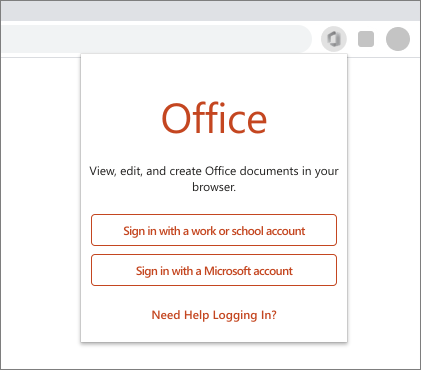
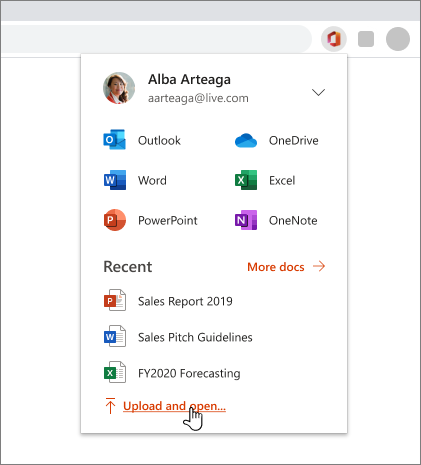






 или откройте список загрузок.
или откройте список загрузок.